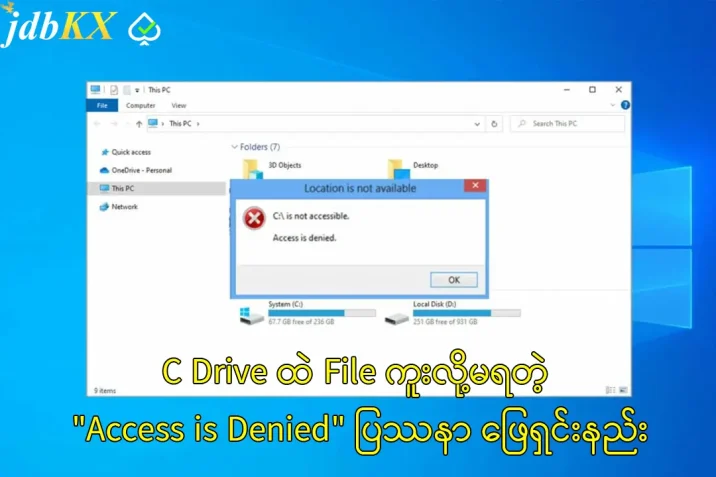
C Drive ထဲ File ကူးလို့မရတဲ့ “Access is Denied” ပြဿနာ ဖြေရှင်းနည်း
“တစ်ခြားစက်က File တွေကို C Drive ထဲကို ကူးချင်တယ်၊ Paste လုပ်လိုက်ရင် ‘Access is Denied. You need permission to perform this action’ ဆိုပြီး Error တက်နေတယ်။ ဘာလုပ်ရမှာလဲ?”
ဒီ Error က Windows OS ရဲ့ လုံခြုံရေး Feature တစ်ခုကြောင့် ဖြစ်တတ်ပါတယ်။ C Drive (System Drive) ကို မတော်တဆ ပြင်မိစေခြင်းကနေ ကာကွယ်ဖို့အတွက်ပါ။ ဒါပေမဲ့ Admin ဖြစ်တဲ့သူဆိုရင် Permission ကို ပြန်ပြင်ပြီး ကူးလို့ရအောင် လုပ်နိုင်ပါတယ်။
အောက်က အဆင့်ဆင့် ဖြေရှင်းနည်းတွေကို လိုက်လုပ်ကြည့်ပါ။
𝟭. Administrator Rights နဲ့ File Explorer ကို ပြန်ဖွင့်ကြည့်ပါ
တစ်ခါတလေ Admin Account နဲ့သုံးနေရင်တောင် File Explorer က Admin Rights နဲ့ မလည်ပတ်သေးတာမျိုး ဖြစ်တတ်ပါတယ်။
· File Explorer (သို့) This PC ကို ပိတ်ထားပါ။
· Start Menu ကိုနှိပ်ပါ။
· “File Explorer” လို့ရိုက်ရှာပါ။
· ညာဘက်က “Run as administrator” ကိုနှိပ်ပြီး ဖွင့်ပါ။
· ခွင့်ပြုချက်တောင်းလာရင် “Yes” နှိပ်ပါ။
· ဒီ File Explorer ကနေတဆင့် File တွေကို C Drive ထဲကို Paste ထည့်ကြည့်ပါ။
𝟮. Folder Permission ကို ကိုယ်တိုင်ပေးပါ။
C Drive ထဲကFolderတစ်ခုခုထဲ ကူးချင်တာဆိုရင် ဒီ Folderရဲ့ Permission ကို ကိုယ်တိုင် ထည့်ပေးလို့ရပါတယ်။
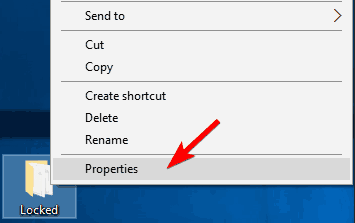
- C Drive ထဲက ကူးထည့်ချင်တဲ့ Folder ကို Right-click နှိပ်ပါ။
- “Properties” ကိုရွေးပါ။
- “Security” Tab ကိုသွားပါ။
- “Advanced” ခလုတ်ကိုနှိပ်ပါ။
- ထိပ်ဆုံးမှာ “Owner:” ဆိုတဲ့နေရာက “Change” ကိုနှိပ်ပါ။
- “Enter the object name to select” အကွက်ထဲမှာ သင့်ရဲ့ User Account Name (သို့) “Everyone” လို့ရိုက်ထည့်ပါ။
- “Check Names” နှိပ်ပါ
- “OK” နှိပ်ပါ။
- “Replace owner on subcontainers and objects” ဆိုတဲ့ အကွက်ကို ✓ အမှန်ခြစ်ပေးပါ။
- “Apply” > “OK” နှိပ်ပါ။
- နောက်တစ်ခါ Folder Properties > Security Tab ကိုပြန်သွားပါ။
- “Edit…” ကိုနှိပ်ပါ။
- “Add” ကိုနှိပ်ပါ။
- “Everyone” (သို့) သင့် User Name ကို ထပ်ထည့်ပါ။
- “Allow” အောက်က “Full control” ကို ✓ အမှန်ခြစ်ပေးပါ။
- “OK” > “Apply” နှိပ်ပါ။
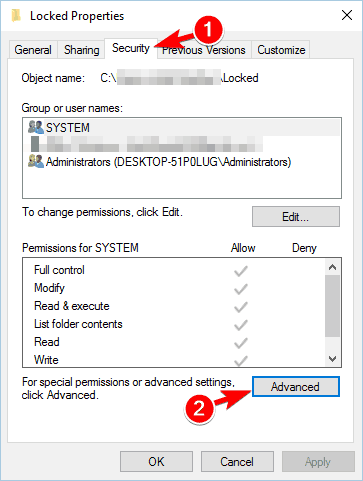
ဒီအဆင့်တွေပြီးရင် အဲ့ဒီ Folder ထဲမှာ File တွေ Paste ထည့်လို့ရသွားပါပြီ။
𝟯. User Account Control (UAC) Settings ကို ယာယီပိတ်ကြည့်ပါ
User Account Control (UAC) က System Drive ကို ကာကွယ်ပေးတဲ့အတွက် ယာယီပိတ်ကြည့်နိုင်ပါတယ်။ (ပြီးရင် ပြန်ဖွင့်ဖို့ မမေ့ပါနဲ့)
· Start Menu မှာ “UAC” လို့ရိုက်ရှာပါ။
· “Change User Account Control settings” ကိုရွေးပါ။
· Slider ကို အောက်ဆုံး (“Never notify”) ကို ဆွဲချပါ။
· “OK” နှိပ်ပါ။ စက်ကို Restart လုပ်ပါ။
· Restart ပြီးရင် File ကူးကြည့်ပါ။
· ပြီးရင်တော့ UAC Setting ကို ဒုတိယအဆင့် (Default) ကို ပြန်ဆွဲတင်ပါ။ ဒါမှ စက်လုံခြုံမှုရှိမယ်။
𝟰. Safe Mode နဲ့စပြီး ကူးကြည့်ပါ
အထက်ကနည်းတွေနဲ့မှ မရသေးရင် Safe Mode ဝင်ပြီး ကူးကြည့်နိုင်ပါတယ်။ Safe Mode မှာ Third-party Software တွေ မလည်ပတ်တဲ့အတွက် Permission ပိုရနိုင်ပါတယ်။
· Settings > Update & Security > Recovery ကိုသွားပါ။
· “Advanced startup” အောက်က “Restart now” ကိုနှိပ်ပါ။
· စက်ပြန်စတက်လာရင် “Troubleshoot” > “Advanced options” > “Startup Settings” > “Restart” ကိုနှိပ်ပါ။
· Restart ပြီးရင် Safe Mode with Networking (ဂဏန်း 5) ကိုရွေးပါ။
· Safe Mode ဝင်လာရင် ပုံမှန်အတိုင်း File ကူးကြည့်ပါ။
· ပြီးရင် Restart ပြန်လုပ်ပါ။
𝟱. Antivirus/Anti-ransomware ကို ယာယီပိတ်ကြည့်ပါ
တစ်ခါတလေ Antivirus Software (အထူးသဖြင့် Ransomware Protection Feature) တွေက System File တွေကို ကာကွယ်ဖို့အတွက် C Drive ကို Lock လုပ်ထားတတ်ပါတယ်။
· သင့်ရဲ့ Antivirus Icon ကို System Tray (ညာဘက်အောက်ခြေ) မှာ Right-click နှိပ်ပါ။
· Disable Protection (သို့) Turn Off ဆိုတာကို ရှာပြီး ယာယီပိတ်ထားပါ။ (မိနစ် 15, 30 စသဖြင့် ရွေးလို့ရမယ်)။
· File ကူးကြည့်ပါ။ ပြီးရင်တော့ Antivirus ကို ပြန်ဖွင့်ဖို့ မမေ့ပါနဲ့။
⚠️ သတိပြုရန် အရေးကြီးအချက်များ
· C Drive ထဲမှာ System File တွေကို မဖျက်မိပါစေနဲ့။ ကိုယ်ကူးထည့်လိုက်တဲ့ File တွေကိုပဲ ဖျက်ဖို့သာ ရည်ရွယ်ပါ။
· Permission ပြင်တဲ့အခါ C Drive root folder (C:\) ကို “Full Control” ပေးတာမျိုးကို ရှောင်ပါ။ ကူးထည့်ချင်တဲ့ Folder တစ်ခုတည်းကိုသာ Permission ပေးပါ။
· မရိုးရှင်းတဲ့ Permission Error တွေဖြစ်နေရင် အကောင်းဆုံးနည်းလမ်းက C Drive မဟုတ်ဘဲ D Drive (သို့) External Drive ထဲမှာ File တွေသိမ်းပါ။
✅ “Access is Denied”Error ကို နည်း ၂ (Folder Permission ပေးနည်း) နဲ့ နည်း ၁ (Admin နဲ့ဖွင့်နည်း) တို့က အများဆုံး အဆင်ပြေလေ့ရှိပါတယ်။ ဒီနည်းလမ်းတွေနဲ့ C Drive ထဲကို File တွေ စိတ်ချလက်ချ ကူးထည့်နိုင်ကြပါစေ။
Source : https://windowsreport.com/


